Wenn Hautretusche in Photoshop ansteht, kann es passieren, dass nach dem Entfernen unerwünschter Hautunreinheiten immer noch farbige Stellen sichtbar sind. Diese Stellen können die Gesamtqualität der Retusche beeinträchtigen und müssen gezielt bearbeitet werden. Hier kommt die Technik der Frequenztrennung ins Spiel, die es ermöglicht, Hauttexturen und Farben auf separaten Ebenen zu bearbeiten. In dieser Anleitung lernst du, wie du eine leere Ebene zwischen den Strukturebenen anlegst, um effektiv und präzise mit dem Pinselwerkzeug zu arbeiten.
Wichtigste Erkenntnisse
- Die Frequenztrennung trennt Hautstrukturen und -farben.
- Eine leere Ebene ermöglicht dezentes Malen zur Farbkorrektur.
- Der Fluss und die Pinselgröße sind entscheidend für die Effektivität der Retusche.
Schritt-für-Schritt-Anleitung
Zunächst einmal solltest du sicherstellen, dass du die grundlegenden Schritte zur Frequenztrennung erfolgreich durchgeführt hast. Dies umfasst das Erstellen der Struktur- und Farbebenen. Nachdem das erledigt ist, kannst du mit der Techniken von leeren Ebenen beginnen.
Leere Ebene zwischen den Strukturebenen
Zuerst musst du zwischen deiner Struktur- und Farbebege eine leere Ebene anlegen. Wähle die oberste Ebene deiner Struktur und klicke auf „Neue Ebene“. Das stellt sicher, dass du alle späteren Änderungen in einem isolierten Bereich erhältst, ohne die vorherigen Arbeiten zu beeinträchtigen.
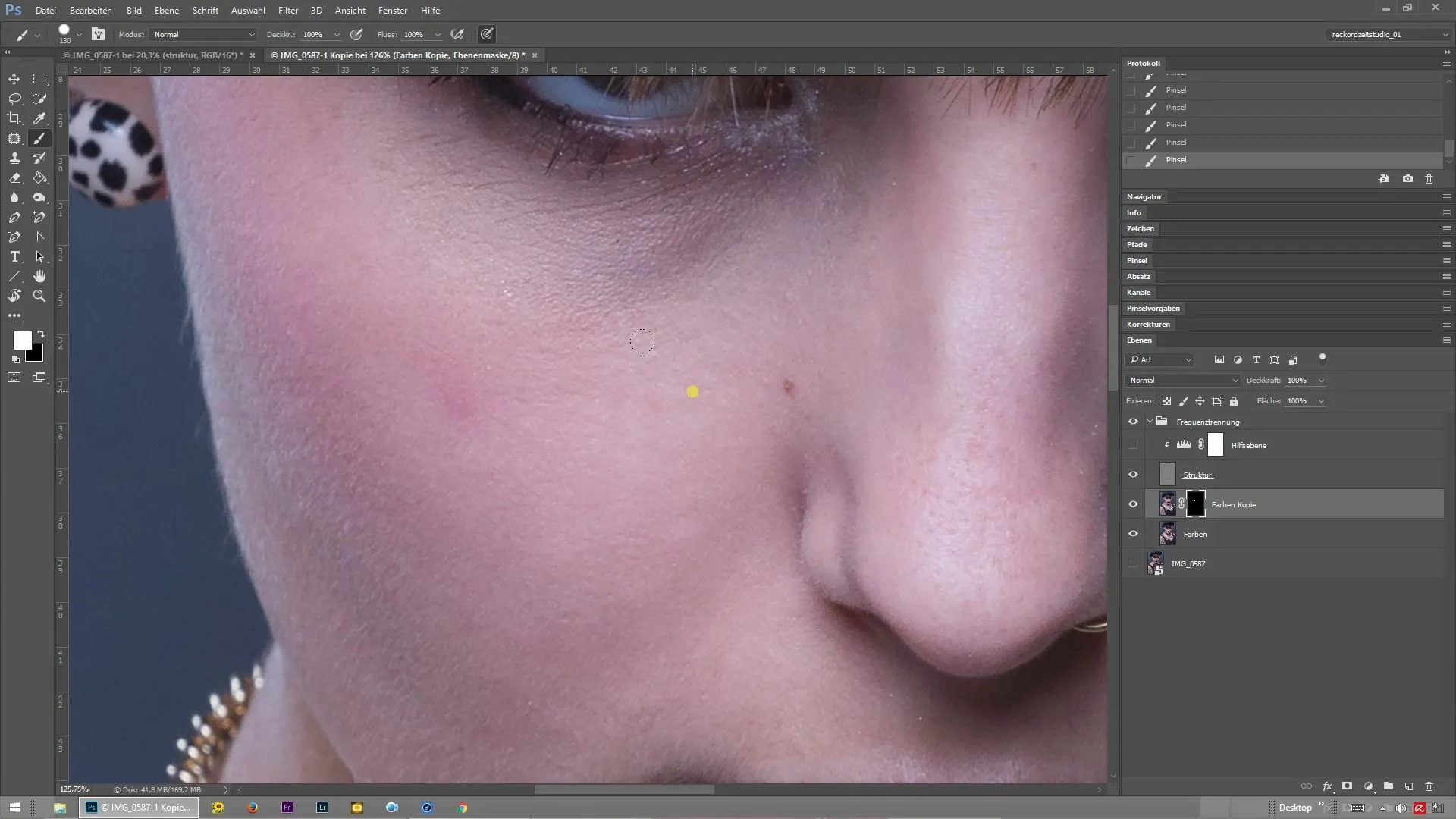
Auswahl des Pinselwerkzeugs
Jetzt wählst du das Pinselwerkzeug aus. Es ist wichtig, eine sehr weiche Pinselspitze zu wählen. Dies ermöglicht dir, eine gleichmäßige Farbübergänge zu schaffen, ohne harte Kanten zu erzeugen. Achte darauf, dass die Pinselgröße der jeweiligen Stelle angepasst ist, sodass du präzise arbeiten kannst.
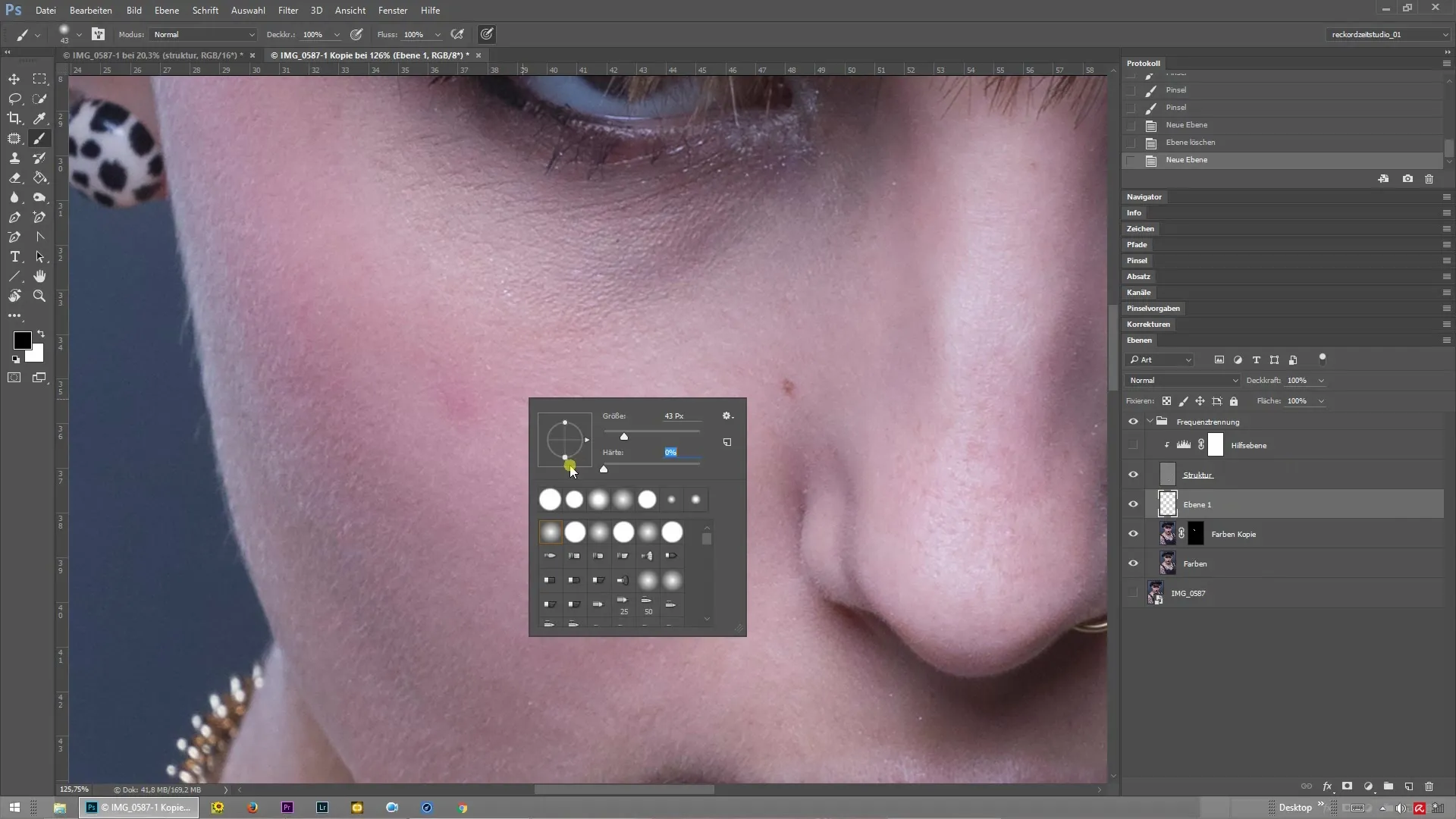
Anpassung von Fluss und Deckkraft
Gehe nun zur oberen Leiste deines Arbeitsbereichs, wo du die Fluss- und Deckkraft für den Pinsel einstellen kannst. Gerade wenn du wenig Erfahrung hast oder besonders präzise arbeiten möchtest, empfiehlt es sich, diese Werte weit herunterzusetzen. So sind deine Striche weniger intensiv und lassen sich besser anpassen.
Farbwahl mit der Alt-Taste
Um die korrekte Farbe für die retuschierte Stelle zu wählen, halte die Alt-Taste gedrückt und klicke auf den gewünschten Farbton im Bild. Diese Methode hilft dir, eine Farbe auszuwählen, die in der Umgebung der aktuellen Unreinheit liegt, und minimiert damit den visuellen Unterschied.
Sanftes Malen über die Unreinheiten
Jetzt beginnt der kreativste Teil. Mit der ausgewählten Farbe kannst du sanft über die noch sichtbaren Unreinheiten malen. Ziehe den Pinsel über die Stellen, die eine Farbkorrektur benötigen. Achte darauf, die Übergänge sanft und gleichmäßig zu gestalten, indem du die Pinselbewegungen leicht variierst.
Überprüfung der Ergebnisse
Nachdem du mit dem Malen fertig bist, ist es wichtig, die Ergebnisse zu überprüfen. Vergleiche die bearbeitete Ebene mit dem Original, um sicherzustellen, dass die Unreinheiten verschwunden sind und das Hautbild harmonisch aussieht. Um einen direkten Vergleich der beiden Ebenen zu sehen, kannst du die Sichtbarkeit der oberen Ebenen ein- und ausblenden.
Durch das gesamte Bild arbeiten
Wenn alles gut aussieht, kannst du nun durch das gesamte Bild gehen. Nutze dieselbe Technik, um an den entscheidenden Stellen zu arbeiten. Damit erreichst du eine gleichmäßige, natürliche Hauttextur ohne störende Unreinheiten.

Zusammenfassung – Frequenztrennung in Photoshop: Leere Ebene effektiv nutzen
Die Technik der Frequenztrennung in Photoshop ermöglicht dir, Hautunreinheiten professionell zu retuschieren. Durch das Anlegen einer leeren Ebene kannst du die Farben gezielt anpassen, ohne die Struktur der Haut zu beeinträchtigen. Mit der Anpassung von Pinselgröße und Fluss erreichst du sanfte Übergänge und ein harmonisches Gesamtbild.
Häufig gestellte Fragen
Wie erstelle ich eine leere Ebene in Photoshop?Klicke auf das Symbol “Neue Ebene” in der Ebenenpalette.
Warum ist das Pinselwerkzeug wichtig?Es ermöglicht präzises Malen und Farbkorrekturen direkt auf der leeren Ebene.
Wie beeinflussen Fluss und Deckkraft meine Retusche?Niedrigere Werte sorgen für sanftere Übergänge, was zu einem natürlicheren Ergebnis führt.
Kann ich die Technik auch auf andere Bereiche anwenden?Ja, die Methode kann auch für Haare, Kleidung und andere Bildbereiche verwendet werden.


